Где находится кнопка управления защитой от отслеживания в Yandex Browser
Во время посещения веб-страниц боты отслеживают действия пользователя и собирают разного рода сведения в обозревателе. Большинство клиентов интересуются, как отключить отслеживание в браузере Яндекс. Проделать данную манипуляцию достаточно просто как на компьютере, так и на мобильном устройстве.
Что такое «Защита от отслеживания в Яндекс.Браузере»
Собираемые данные используют для показа сервисов и рекламы, которые заинтересуют пользователя. У клиентов может возникнуть необходимость включить отправку на веб-страницы запрос do not track в Yandex browser. Что означает не отслеживать. Данная функция информирует сайты о том, что пользователь не желает, чтобы собирались данные о работоспособности в браузере. Только не все интернет-ресурсы воспринимают запрос прекращения отслеживания. Некоторые платформы будут продолжать это делать.
Собираемая информация и способы сбора
Список собираемых данных достаточно широк. Всё зависит от первоначальной задачи платформы.
Среди основных сведений можно выделить несколько:
- информация об установленных плагинах, расширениях, настройках;
- время, дата и местоположение;
- IP-адрес, тип соединения;
- процессор, количество ядер.
И ещё многое другое. Собранная информация называется цифровым отпечатком браузера. Сбор данных происходит сразу же после соединения с сайтом. Возникает это в результате того, что обозреватель отправляет информацию интернет-страницам. Наиболее информативными считаются файлы-cookie. Несмотря на то, что технология собирает данные, она позволяет использовать информацию для входа в аккаунт, содержимое корзины на сетевых площадках и тому подобное. Также имеются разные трекеры. Это некие фрагменты веб-сайтов, которые делают анализ и запоминают действия пользователя на страничке.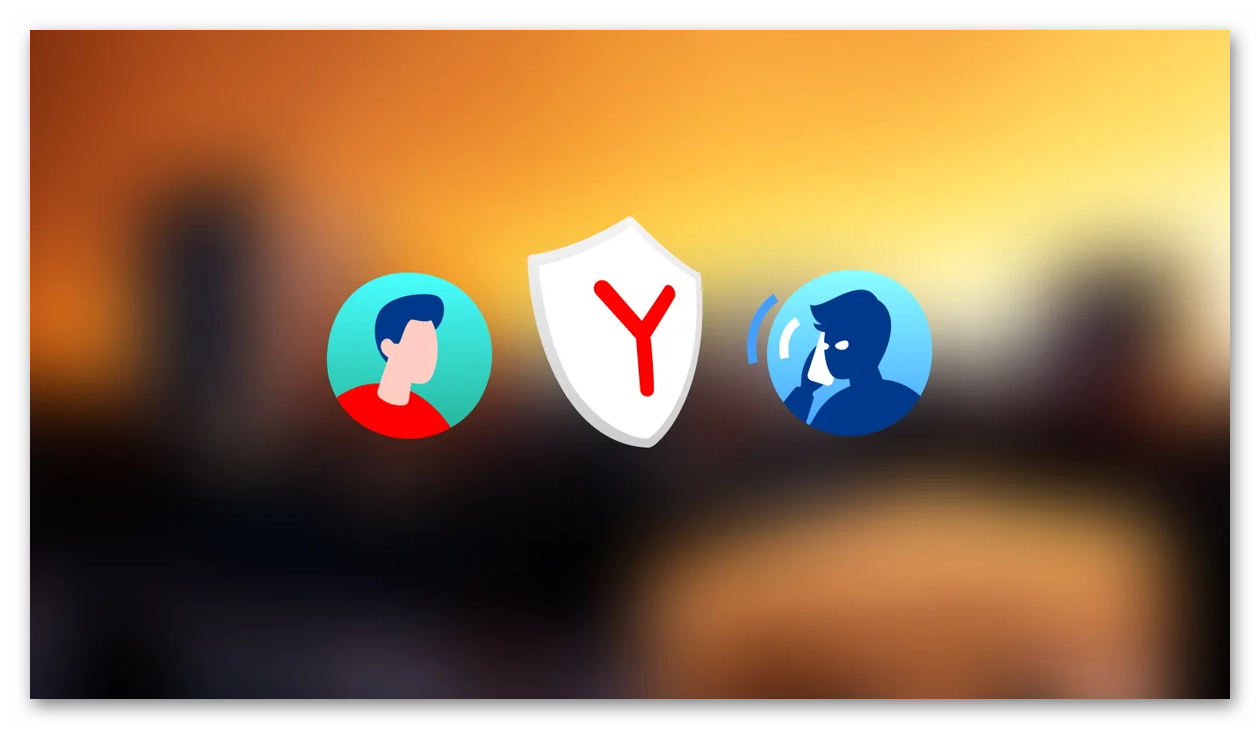
Проверка текущего состояния приватности
Чтобы оценить текущее состояние приватности (наличие цифрового отпечатка), достаточно перейти в раздел «Настройки» обозревателя и просмотреть разрешения. Существует и иной путь. В сети имеются специальные интернет-ресурсы, которые проводят сбор данных и отображают их пользователю. Инструменты указывают происходит ли блокировка трекеров Яндекс.Браузеров, наличие уникального отпечатка и статистическую информацию.
Компьютер
Когда клиент использует браузер на компьютере, в сеть отправляются запросы сторонним страницам. По умолчанию данная опция находится в выключенном состоянии. Включив функцию, разработчики не дают 100% гарантии, что тот или иной сайт не станет собирать сведения. Применить такую возможность, как отключить трекеры в Яндекс Браузере возможно как для конкретных сайтов, так и для всех.
Для отдельных сайтов
Достичь поставленной цели возможно при первичном посещении конкретного веб-сайта, который делает запрос геолокации. Для блокировки достаточно кликнуть кнопку «Блокировать» в окне запроса. Однако возможно ранее пользователь уже дал соглашение.
Тогда для запрета требуется проделать ряд действий.
- Откройте Яндекс.Браузер.
- Перейдите в «Меню» и кликните по разделу «Настройки».
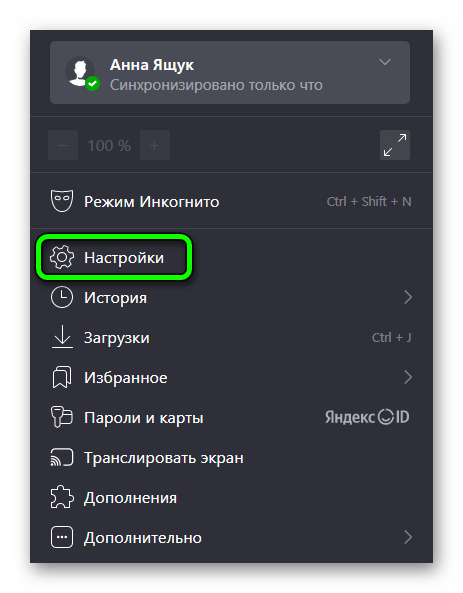
- Отыщите вкладку «Сайты» и перейдите по ней.
- Затем в самом конце отыщите строку «Расширенные настройки сайтов».
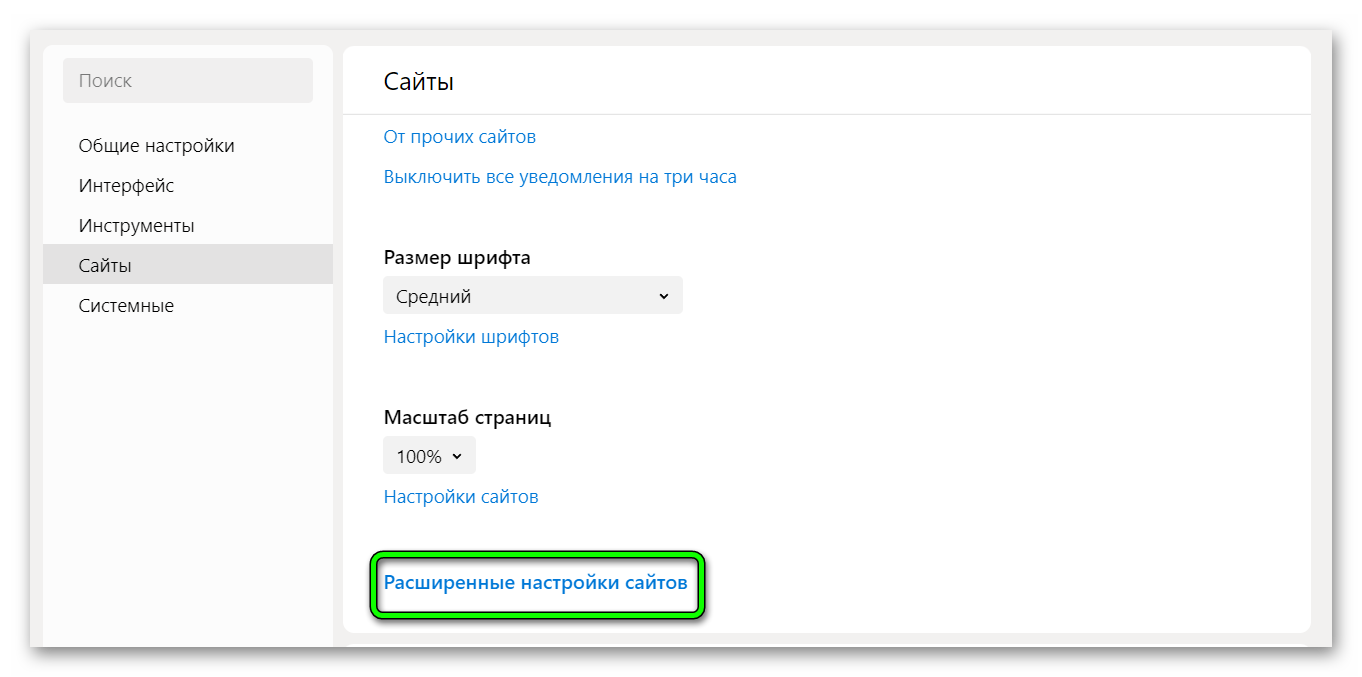
- Найдите строку «Доступ к местоположению» и выполните переход в раздел «Настройки сайтов».
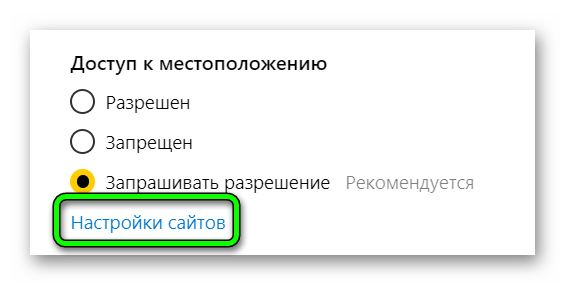
- Далее в подразделе «Разрешить» найдите адрес веб-страницы, где нужно ограничить доступ к геолокации.
- Щёлкните по кнопке «Удалить».
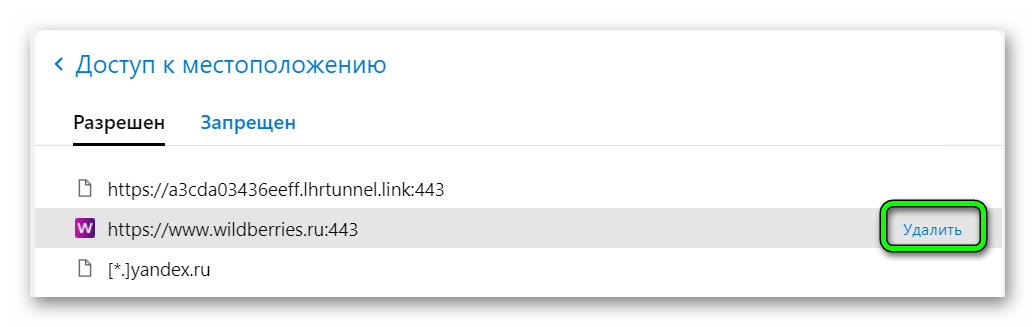
Аналогичные манипуляции можно проделать с другими сайтами. Завершив настройку, осуществите переход на тот сайт, к которому был запрещён доступ. Вы увидите окно с уведомлением о разрешении определении геопозиции. Здесь нажмите кнопку «Блокировать».
Для всех сайтов
Процедура запрета для конкретного ресурса или всех интернет-страниц практически похожи. Только имеются некоторые различия. Проделайте действия с 1 по 4 пункт, которые описанные выше. Затем выполните следующие.
- В разделе «Доступ к местоположению» выберите подходящий вариант: «Запрещён» или «Запрашивать разрешение».
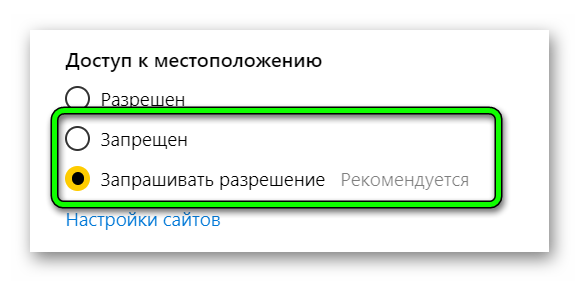
- Затем осуществите переход во вкладку «Настройки сайтов». Просмотрите, какие страницы имеют доступ, а какие нет.
- Можно эти пункты удалить, нажав соответствующую кнопку.
На этом манипуляции завершаются. Также каждый клиент имеет возможность просмотреть, какие сайты заблокированы.
Мобильные устройства
Избавиться и найти решение для той же цели можно на мобильном устройстве с операционной системой Android и iPhone. Существует два метода, один из которых общий для всех гаджетов и позволяет блокировать отдельные страницы. Второй уникален тем, что для каждой операционной системы есть свой способ. Ограничения устанавливаются для всех сайтов.
Android
Зачастую программы делают запросы, которые необходимы для корректной работоспособности. Все остальные действия в последующем осуществляются через настройки телефона.
Алгоритм действий следующий.
- Откройте «Настройки» на своём гаджете.
- Выполните переход в раздел «Приложения и уведомления».
- Затем щёлкните «Показать все приложения».
- В перечне установленных программ отыщите «Яндекс.Браузер».
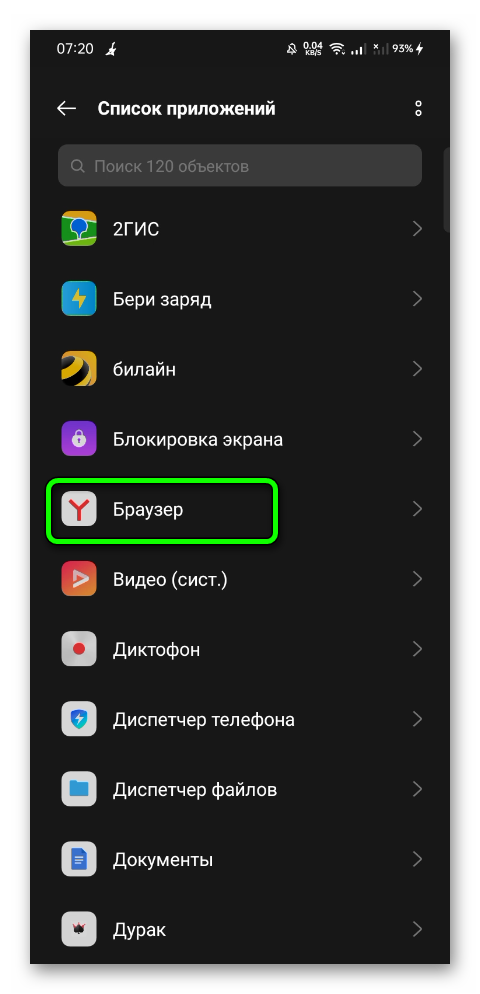
- Кликните по пункту «Разрешения».
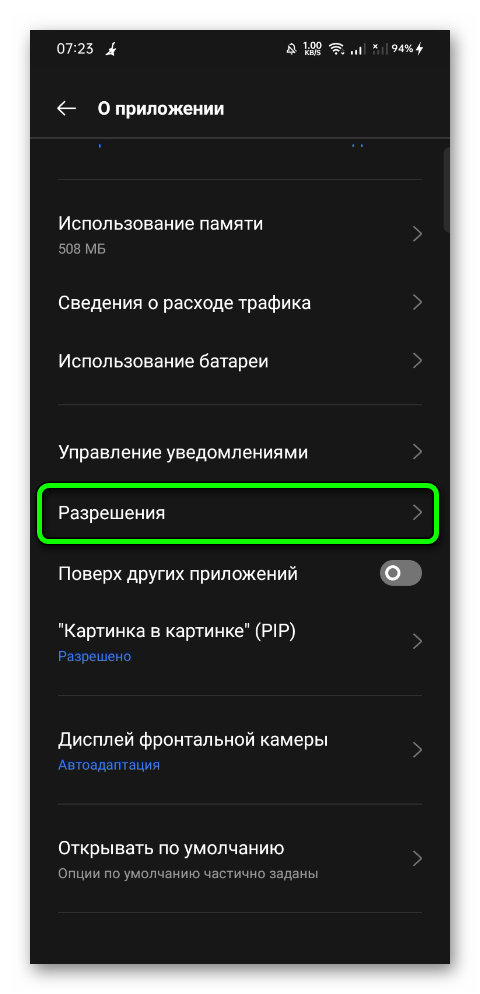
- Перейдите во вкладку «Местоположение» и выберите подходящий вариант.
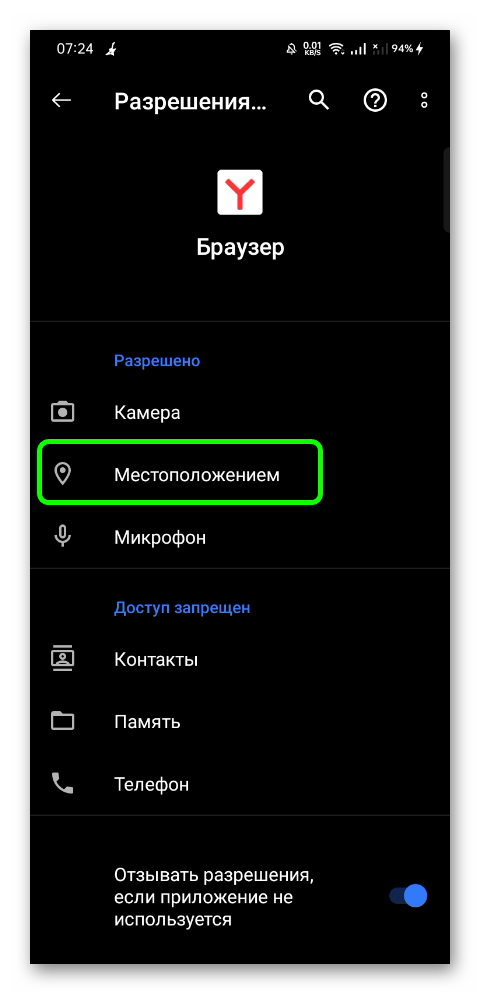
iOS
В операционной системе iOS запросы делают точно так же, как на смартфонах Android. Данный метод идентичен с вышеописанным.
Для запрета доступа к местоположению необходимо выполнить следующие действия.
- Перейдите в «Настройки/Конфиденциальность/Службы геолокации».
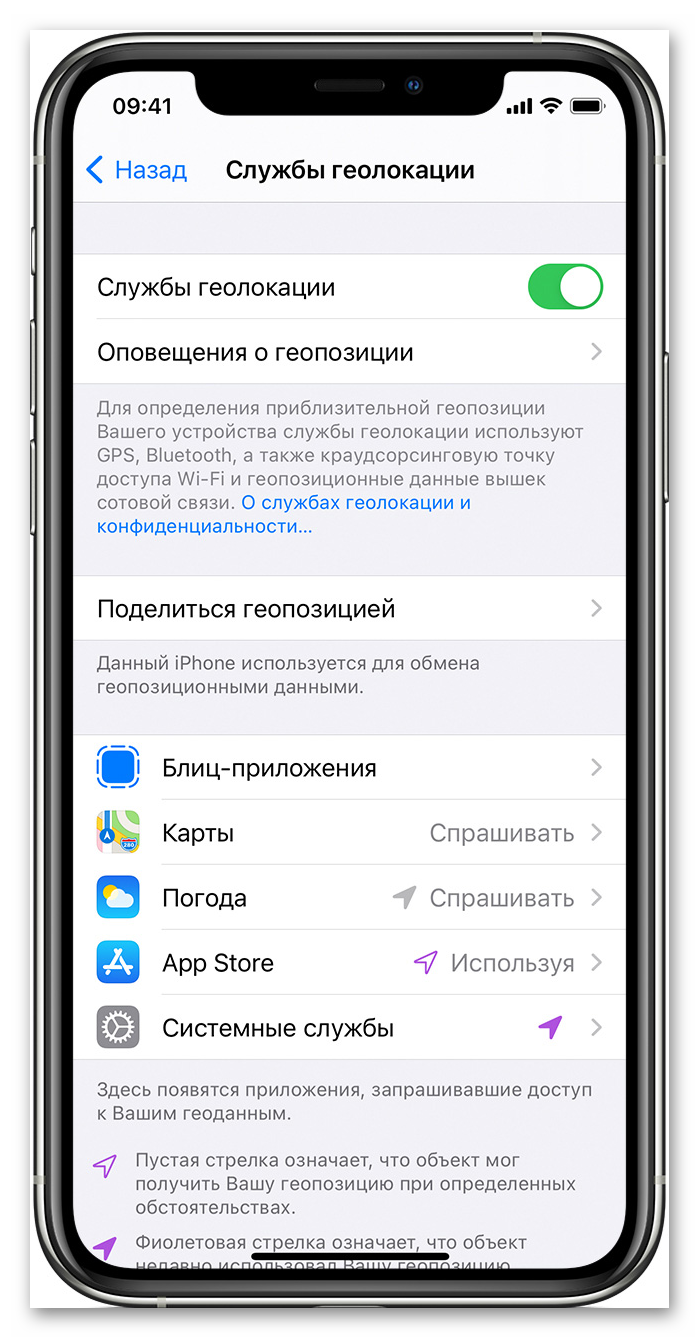
- Отыщите приложение «Яндекс.Браузер».
- Будут представлены три варианта, среди которых отметьте подходящий.
Где находится кнопка управления защитой от отслеживания в Yandex Browser
Чтобы осуществить запрет веб-сайтам и отслеживать действия пользователя включите запрос do not track. Настройки сразу вступят в силу.
Кнопка находится по следующему пути.
- Откройте браузер.
- В верхней части окна, найдите «Меню» (три горизонтальные линии).
- Перейдите в раздел «Настройки».
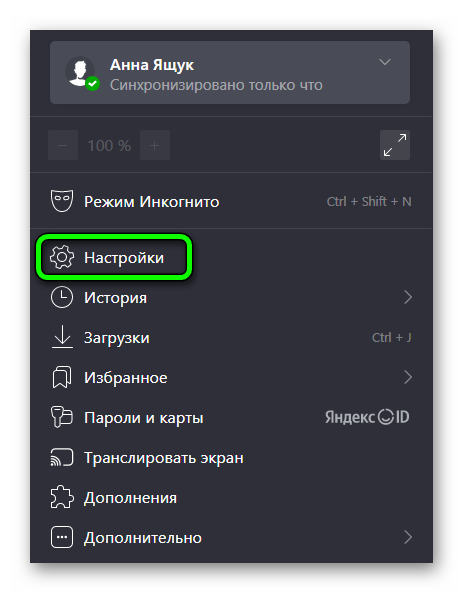
- Слева в списке отыщите пункт «Системные». Щёлкните.
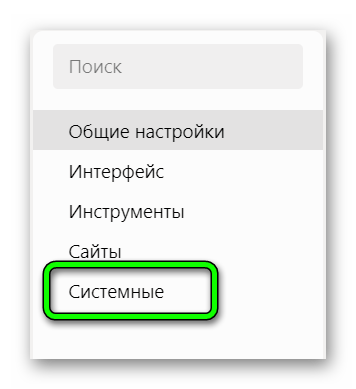
- Чуть ниже найдите пункт «Настройки персональных данных». Кликните.
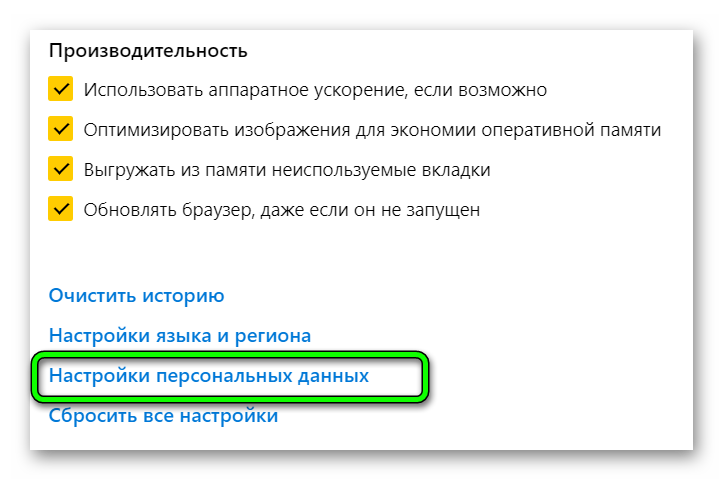
- Напротив пункта «Отправлять сайтам запрос do not track (Не отслеживать)» поставьте галочку.
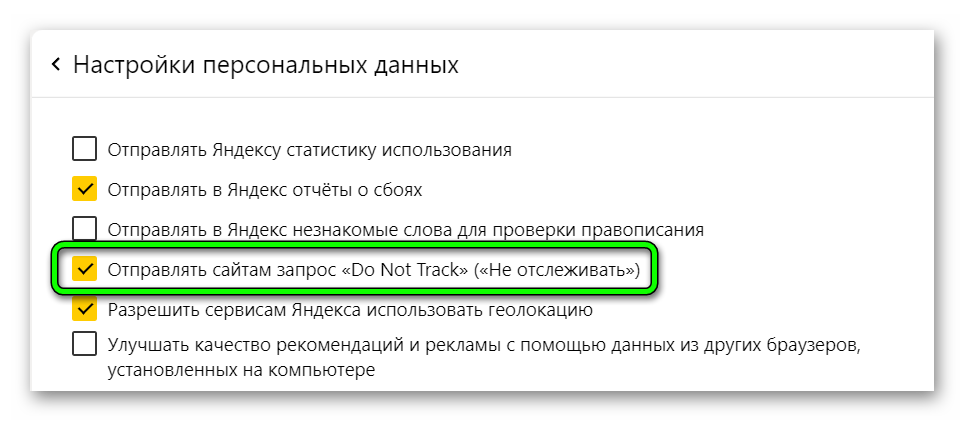
Применяя данные рекомендации, действия пользователя в браузере будут прекращены. Веб-страницы не смогут производить отслеживание.
Заключение
К несчастью с данной проблемой сталкиваются большинство пользователей. Сайты собирают огромное количество самой разной информации. Однако с этим можно бороться. При чем даже эффективно. Настройки по умолчанию выполняют свою работу. Однако для наиболее лучшего получения результата рекомендуется использовать специальные дополнения.






